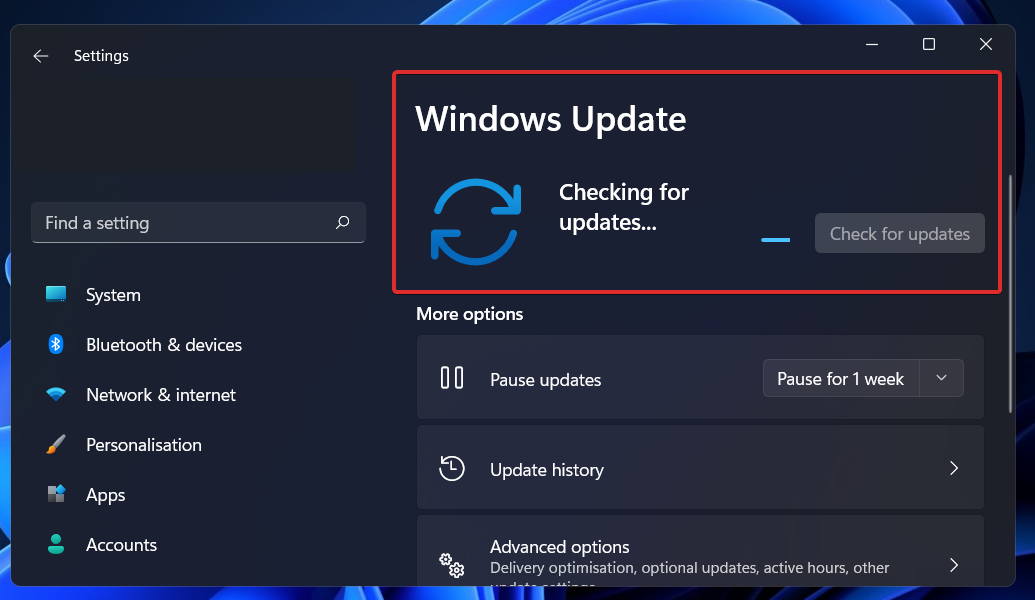Macrium Reflect gir viktige sikkerhetskopierings- og diskbildefunksjoner
- Ved å installere Macrium Reflect-programvaren på din Windows-PC kan du bruke sikkerhetskopierings- og diskbildetjenester.
- Macrium Reflect gratisversjonen er begrenset i sine funksjoner sammenlignet med den betalte versjonen.
- Du kan laste ned pakkeinstallasjonsprogrammet fra det offisielle Macrium-nettstedet og installere det på datamaskinen din.

XINSTALLER VED Å KLIKKE LAST NED FILEN
- Last ned Fortect og installer det på din PC.
- Start verktøyets skanneprosess for å se etter korrupte filer som er kilden til problemet ditt.
- Høyreklikk på Start reparasjon slik at verktøyet kan starte fikseringsalgoritmen.
- Fortect er lastet ned av 0 lesere denne måneden.
Macrium Reflect er en populær programvare for sikkerhetskopiering og diskavbildning designet for Windows-operativsystemer. Dessverre synes mange brukere det er utfordrende å laste ned og installere det på PC-ene sine.
Derfor vil denne artikkelen ta skritt for å hjelpe deg med å få programvaren til å kjøre på datamaskinen din. Alternativt kan du sjekke ut vår guide om hva du skal gjøre hvis Macrium Reflect-klonen kunne ikke starte opp feil vises på din Windows-PC.
Hva brukes Macrium Reflect til?
Her er noen av hovedfunksjonene som tilbys av den betalte (fullstendige) versjonen av Macrium Reflect:
- Lag diskbilder av hele stasjoner eller spesifikke partisjoner og sikkerhetskopier individuelle filer og mapper.
- Utfør inkrementelle og differensielle sikkerhetskopier for å spare tid og lagringsplass.
- Gjenopprett systemsikkerhetskopier til tidligere arbeidstilstander og lag redningsmedier for oppstartbare gjenopprettingsalternativer.
- Planlegg automatiserte sikkerhetskopier for regelmessig databeskyttelse.
- Klone disker for å overføre data eller oppgradere til større stasjoner.
- Monter sikkerhetskopibilder som virtuelle stasjoner for enkel filhenting.
- Bekreft sikkerhetskopibilder for dataintegritet og krypter sikkerhetskopier for forbedret sikkerhet.
- Utforsk sikkerhetskopibilder for å trekke ut filer og mapper selektivt.
Oppsummert er Macrium Reflect gratisutgave tilgjengelig for nedlasting, men den betalte versjonen tilbyr mye mer.
Kan du fortsatt laste ned Macrium Reflect gratis?
Gratisutgaven, Macrium Reflect Free, har blitt trukket tilbake, og den er ikke lenger tilgjengelig for nedlasting.
Det er verdt å nevne at en gratis 30-dagers prøveversjon fortsatt er tilgjengelig, men hvis du leter etter den ubegrensede gratisversjonen, er den ikke tilgjengelig lenger.
Hvordan kan jeg laste ned og installere Macrium Reflect på Windows?
Last den ned fra den offisielle nettsiden
- Åpne en nettleser og gå til offisielle Macrium-nettsted på datamaskinen din.
- På Macrium-nettstedet, finn og klikk på Produkter fanen for å vise tilgjengelig Macrium Reflect-utgaver.

- Velg utgaven du ønsker å laste ned.
- Finn Last ned gratis prøveversjon eller Kjøp nå knappen for den valgte utgaven og klikk på den.

- Skriv inn din E-post og klikk Fortsette.

- I det nye vinduet klikker du på nedlasting knappen og bekreft e-postadressen din. (Den vil laste ned installasjonsfilen med en .exe-utvidelse)

- Åpne Filutforsker og klikk Nedlastinger mappe. Dobbeltklikk deretter den kjørbare installasjonsfilen for å kjøre den og følg installasjonsveiviseren.
- Velg nedlastingsplassering (eller bruk standard), og klikk deretter på nedlasting knappen for å fortsette.

- Les og godta Lisensavtale og klikk Neste.
- Klikk deretter på Bli ferdig når prosessen er ferdig.

- Etter installasjonen kan du starte Macrium Reflect ved å dobbeltklikke på ikonet.
Trinnene ovenfor vil hjelpe deg med å laste ned og installere Macrium Reflect på Windows-systemet.
- Koble AirPods til en Microsoft Surface [Quick Way]
- Pagefile.sys er enorm: Slik sletter eller endrer du størrelsen på den
- Notepad++ For Windows 11: Hvordan laste ned og installere det
- 4 måter å gå ut av sikkermodus på Windows 11
- Eclipse for Windows 11: Slik laster du ned og installerer
Du bør merke deg at det er viktig å laste ned Macrium Reflect-installasjonspakken fra en pålitelig kilde. Det vil bidra til å unngå sikkerhetsproblemer som kan oppstå på grunn av at filen er skadelig.
Avslutningsvis har vi en detaljert artikkel om hvordan du kan fikse problemet Macrium MFT korrupt feil på datamaskinen din.
Hvis du har flere spørsmål eller forslag angående denne veiledningen, vennligst slipp dem i kommentarfeltet.
Opplever du fortsatt problemer?
SPONSERT
Hvis forslagene ovenfor ikke har løst problemet, kan datamaskinen oppleve mer alvorlige Windows-problemer. Vi foreslår at du velger en alt-i-ett-løsning som Fortect for å løse problemer effektivt. Etter installasjonen klikker du bare på Vis og fiks og trykk deretter på Start reparasjon.
![Slik installerer du Windows 11 på nytt [ISO-fil/installasjonsmedier]](/f/17f4d649e3304b192dc6974c37193674.jpg?width=300&height=460)